Antivirus Avast 2014
Tutorial para excluir su Software Wimax y evitar inconvenientes
Grupo Wimax ha tenido conocimiento que el Antivirus AVAST 2014, en sus mas recientes definiciones de virus, cataloga como virus o como “elementos potencialmente peligrosos” varios de los archivos fundamentales para el funcionamiento normal del Sistema Wimax.
Wimax Software, quien es el fabricante del Sistema Wimax, ha puesto esta situacion en conocimiento de sus proveedores de Software.
Mientras AVAST lanza nuevas definiciones que corrijan este inconveniente o los proveedores de Wimax Software realizan las correcciones pertinentes, Grupo Wimax recomienda seguir las siguientes instrucciones para que el Antivirus AVAST excluya los archivos del Sistema WIMAX de sus sistemas de proteccion y de sus revisiones, y asi evitar inconvenientes similares en el futuro.
Wimax Software garantiza que todos y cada uno de los archivos que conforman el Sistema Wimax estan 100% libres de Virus y de cualquier otro software “potencialmente peligroso”. Cualquier reporte de virus como Win32.Evo.Gen[susp] en cualquiera de los archivos del Sistema Wimax corresponde a patrones o elementos tecnicos que el AVAST considera como “elementos potencialmente peligrosos” dentro de sus analisis genericos y no corresponden en ningun momento a ningun Software/componente malintencionado que haya sido elaborado por Wimax Software.
IMPORTANTE: Este proceso debe realizarse en TODOS los equipos donde se encuentre instalado el Antivirus AVAST, independiente de su naturaleza (sean terminales o servidores del Sistema WIMAX).
Pasos para añadir la excepcion
1. Para iniciar, haga clic derecho en el icono del Antivirus AVAST (la a minuscula encerrada en un circulo naranja) que se encuentra al lado izquierdo del reloj en la barra de tareas de Windows y seleccione la opcion “Abrir Interfaz de usuario de avast!”.
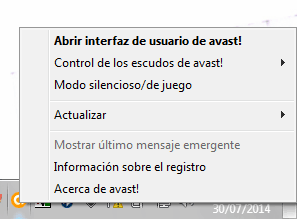
Observaciones: Si no puede ver este icono o la barra de tareas de Windows, vaya al menu o Pantalla Inicio de Windows y digite la palabra avast. Enseguida deberá aparecer al menos un icono que puede decir “avast! Free Antivirus”, “avast! Internet Security” o “avast! Premium Antivirus”. Seleccionelo a continuación.
Si requiere de contraseñas o permisos especiales para abrir y/o configurar el AVAST, por favor comuníquese con su administrador de sistemas o proveedor de equipos de cómputo.
2. En la ventana que saldrá a continuación, que es la interfaz principal del AVAST, seleccione el icono “Opciones” (el que tiene forma de Rosca o Engrane) en el lado izquierdo.
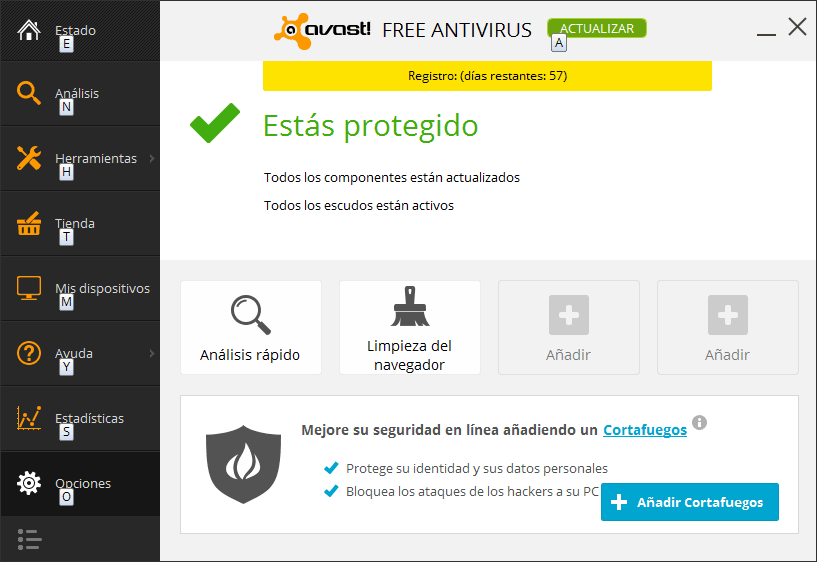
3. A continuación saldrá una nueva ventana, en la cual deberá seleccionar la opción “Protección Activa”.
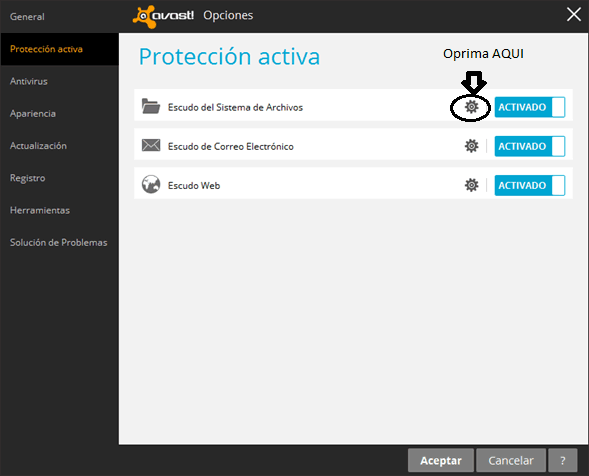
Una vez la seleccione, vera en el lado derecho de la pantalla de opciones del AVAST al menos tres sistemas de “Protección Activa” (ver arriba). Uno de ellos, el “Escudo del Sistema de Archivos”, escanea los archivos del equipo cada vez que se abran o modifiquen y es el causante de inconvenientes con el Sistema Wimax.
4. En la pantalla anterior oprima el icono con forma de rosca o engrane a la derecha de la frase “Escudo del Sistema de Archivos” (ver imagen). En la nueva ventana que saldrá de configuración de este “escudo”, seleccione la opción “Exclusiones”, que se encuentra en el lado izquierdo de dicha pantalla para que pueda ver lo que se describe a continuación:
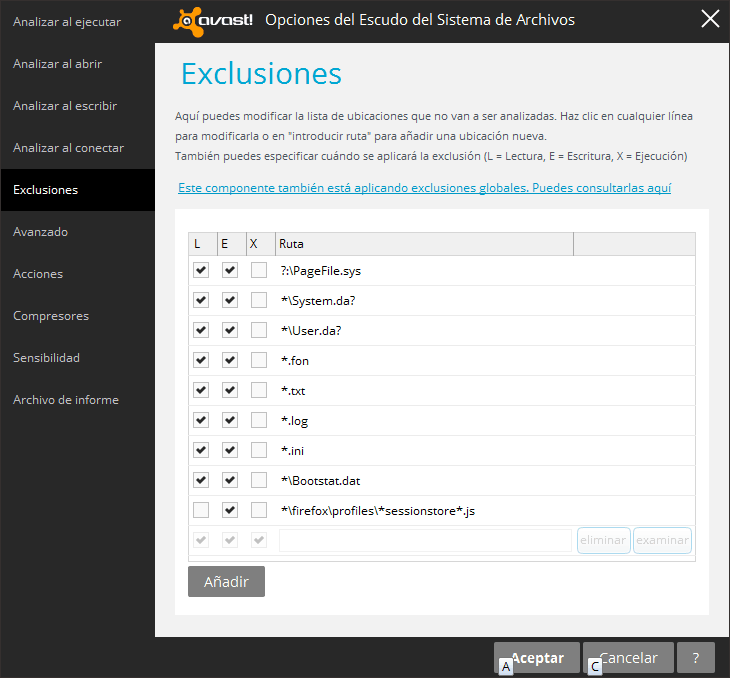
Enseguida oprima el botón Añadir.
Se agregara una nueva fila vacía al listado de excepciones previamente definidas por el Antivirus AVAST y la pantalla debe quedar como se puede apreciar a continuación:
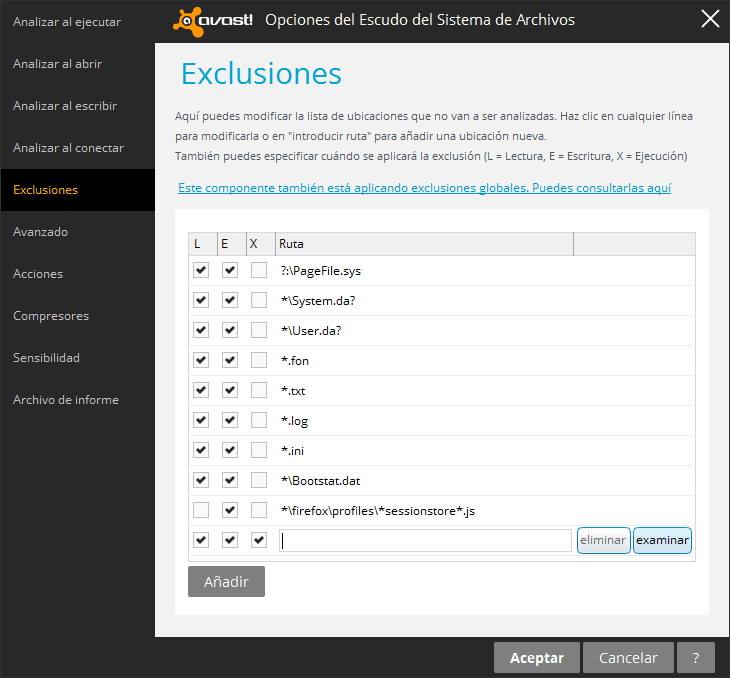
5. En la fila vacía que se cree al final del listado, oprima el botón Examinar y ubique a continuación la carpeta del Sistema Wimax (en este ejemplo se encuentra en la unidad de disco D, en la carpeta WIMAX). Selecciónela chuleando la casilla que se encuentra a la izquierda del icono de la carpeta para que quede marcada como exclusión, así:
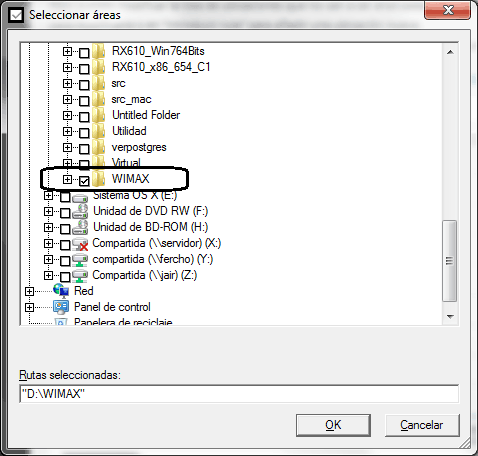
Enseguida, Oprima OK para aceptar los cambios
Importante:
La ubicación de su Sistema WIMAX puede averiguarla haciendo clic derecho en el icono del WIMAX en el escritorio y seleccionando la opción “Propiedades”.
En la casilla “iniciar en”, se encuentra instalado el Sistema WIMAX y es la carpeta que debe seleccionar en la nueva exclusión del AVAST.
6. Una vez seleccionad la carpeta de los archivos Sistema Wimax, la nueva exclusión debe quedar así:
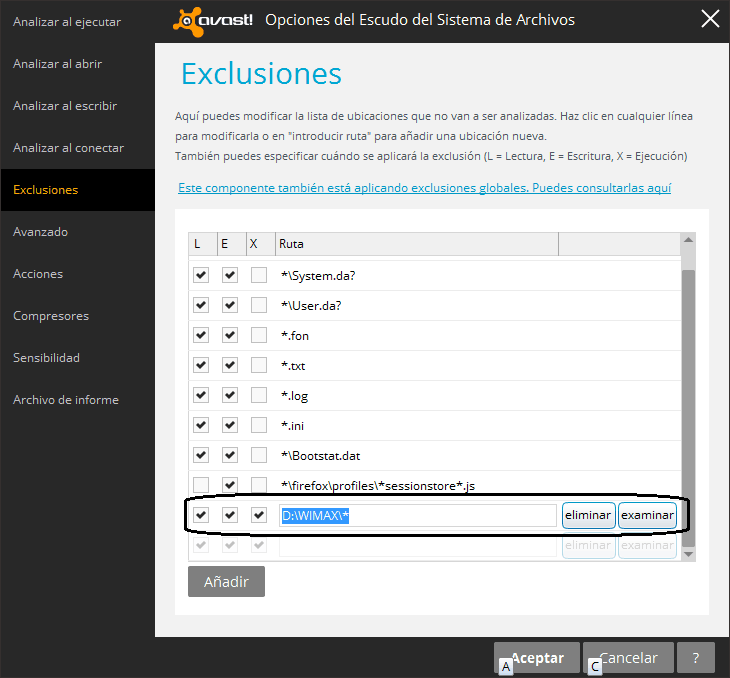
Finalmente, oprima el botón Aceptar y así, a partir de ese mismo momento, entrará a operar la excepción para que pueda continuar trabajando normalmente con su Sistema WIMAX.
Observaciones Finales
Si su Sistema WIMAX no puede iniciar, es porque el AVAST ha eliminado al menos uno de sus archivos fundamentales para su funcionamiento. En ese caso, debe descargar y ejecutar la última actualización del Sistema Wimax después de seguir los pasos anteriores.
Para evitar inconvenientes con la Actualización de su Sistema WIMAX, debe desactivar temporalmente la protección del Antivirus AVAST